答案:源码编译PHP可实现高度定制、性能优化和环境一致性,适用于需精确控制模块、特殊扩展或高并发场景;核心步骤包括准备依赖、下载解压、配置选项、编译安装及FPM与Web服务器集成。
编译PHP源码,听起来像是回到了那个手工打造一切的时代,对吧?它确实比直接
apt install php登录后复制 要繁琐得多,但这种“亲手打造”的方式,能让你对PHP运行环境有极致的掌控力,从选择需要的模块到优化编译参数,每一个细节都尽在掌握。对我而言,这不仅是安装PHP,更是一次深入了解其底层机制的机会。
解决方案
要从源码编译安装PHP,核心步骤可以概括为:准备环境、下载源码、配置、编译、安装,最后是与Web服务器的集成。
首先,你得确保系统里有必要的构建工具和开发库。这通常包括
gcc登录后复制、make登录后复制、autoconf登录后复制、pkg-config登录后复制 等,以及PHP扩展可能依赖的各种开发库,比如 libxml2-dev登录后复制、libssl-dev登录后复制、libcurl-dev登录后复制、libjpeg-dev登录后复制、libpng-dev登录后复制、libfreetype-dev登录后复制 等等。这些是编译过程中不可或缺的“零件”。
接着,从PHP官网(php.net)下载你想要安装的PHP版本源码包,通常是
.tar.gz登录后复制 格式。下载后,解压到你喜欢的位置,比如 /usr/local/src登录后复制。
立即学习“PHP免费学习笔记(深入)”;
进入解压后的目录,关键的一步是运行
./configure登录后复制 命令。这一步决定了你的PHP将支持哪些功能和模块,以及安装到哪里。例如:
./configure \
--prefix=/usr/local/php \
--with-config-file-path=/usr/local/php/etc \
--enable-fpm \
--with-fpm-user=nginx \
--with-fpm-group=nginx \
--with-openssl \
--with-curl \
--with-pdo-mysql \
--with-mysqli \
--with-zlib \
--enable-mbstring \
--enable-gd \
--with-jpeg \
--with-freetype \
--enable-xml \
--disable-debug \
--enable-opcache登录后复制这里的
--prefix登录后复制 指定了安装路径,--enable-fpm登录后复制 开启FPM模式,--with-openssl登录后复制、--with-curl登录后复制 等则是启用各种扩展。这个列表会根据你的实际需求调整,每次我开始一个新的项目,都会重新审视一遍,确保不多不少,恰到好处。
configure登录后复制 成功后,就是 make登录后复制 命令了。这个过程会消耗一些时间,具体取决于你的CPU性能。我的经验是,这时候泡杯咖啡,或者去处理点别的事情,回来它就差不多了。
最后,运行
make install登录后复制。这会将编译好的PHP文件、库、配置文件等复制到 --prefix登录后复制 指定的目录下。
安装完成后,还需要进行一些收尾工作。将源码包中的
php.ini-production登录后复制 或 php.ini-development登录后复制 复制到 --prefix登录后复制 指定的配置文件路径(例如 /usr/local/php/etc/php.ini登录后复制),并根据需要进行修改。如果启用了FPM,还需要将 php-fpm.conf.default登录后复制 复制为 php-fpm.conf登录后复制,并配置好监听地址、用户组等。
PHP源码编译安装有哪些核心优势和适用场景?
对我来说,选择源码编译PHP,最直接的理由就是“控制欲”。通过源码编译,我可以精确地选择需要哪些PHP扩展,禁用那些不必要的,甚至可以针对特定的CPU架构进行编译优化。这在以下几种场景下显得尤为重要:
腾讯云AI代码助手
基于混元代码大模型的AI辅助编码工具
98
查看详情
定制化需求:当你的项目需要一个非标准或特定版本的PHP扩展时,或者需要禁用某个可能存在安全隐患的默认模块时,源码编译是唯一的途径。我曾经遇到过一个老项目,必须依赖一个很旧的PHP版本,并且需要一个早已不再维护的扩展,包管理器根本无法满足,只能自己动手。
性能优化:通过在 configure登录后复制 阶段添加一些编译参数,比如针对特定CPU指令集进行优化,理论上可以榨取PHP的最后一丝性能。虽然对于大多数应用来说,这点提升可能微乎其微,但对于高并发、资源敏感的场景,每一分优化都弥足珍贵。
环境一致性:在部署生产环境时,为了确保开发、测试、生产环境的PHP版本和模块配置完全一致,源码编译是一个非常可靠的方法。你可以将编译好的PHP二进制文件打包,部署到多台服务器上,避免了因系统包版本差异导致的问题。这给了我极大的安心。
学习与调试:对于PHP核心开发者或者需要深入理解PHP运行机制的人来说,源码编译是必经之路。通过编译过程,你能更清晰地看到PHP是如何与底层系统库交互的,甚至可以方便地添加调试符号,进行GDB调试。
总的来说,如果你只是想快速搭建一个PHP开发环境,包管理器无疑是更方便的选择。但如果你追求极致的控制、性能,或者有特殊的需求,那么投入时间去源码编译,绝对是值得的。
编译PHP源码时常见的依赖问题如何解决?
在我的经验中,编译PHP源码最让人头疼的,莫过于各种依赖问题了。
./configure登录后复制 脚本在检查系统环境时,经常会因为找不到某个库的头文件或者共享库而报错。这就像是你在组装一台电脑,发现少了一个螺丝刀或者电源线不匹配。
最常见的错误提示通常是
configure: error: Cannot find XXX's
解决这类问题的思路通常是:
阅读错误信息:configure登录后复制 脚本的错误信息通常会明确告诉你缺少了什么。比如 Cannot find OpenSSL's
查找对应的开发包:
在Debian/Ubuntu系系统上,通常是 libxxx-dev登录后复制,例如 libssl-dev登录后复制、libxml2-dev登录后复制。
在CentOS/RHEL系系统上,通常是 xxx-devel登录后复制,例如 openssl-devel登录后复制、libxml2-devel登录后复制。
使用你的包管理器进行搜索:apt search libssl-dev登录后复制 或 yum search openssl-devel登录后复制。
安装依赖:找到对应的包后,使用 sudo apt install xxx-dev登录后复制 或 sudo yum install xxx-devel登录后复制 进行安装。
重新运行 configure登录后复制:安装完依赖后,再次运行 ./configure登录后复制 命令,看是否还有新的错误。这个过程可能需要反复几次,直到所有的依赖都被满足。
查看 config.log登录后复制 文件:如果错误信息不够明确,或者 configure登录后复制 脚本在某个步骤卡住,config.log登录后复制 文件是你的“救命稻草”。这个文件位于源码根目录下,它记录了 configure登录后复制 脚本运行的所有详细日志,包括每次检查的命令输出和错误信息。仔细阅读它,你往往能找到问题的症结所在。我甚至会用 grep登录后复制 命令在里面搜索 error登录后复制 或 no登录后复制 关键词,快速定位问题。
有时,依赖库的版本问题也会让人抓狂。比如,PHP可能要求某个库的特定版本,而你的系统默认提供的版本过新或过旧。这时候,你可能需要手动从源码编译安装那个特定的依赖库,这又是一个小小的“套娃”过程。但别担心,这只是少数情况,大部分时候安装对应的开发包就能解决问题。
PHP源码编译后如何配置PHP-FPM与Web服务器集成?
PHP源码编译安装后,如果启用了PHP-FPM,那么接下来的关键一步就是将其与你的Web服务器(如Nginx或Apache)无缝集成起来。这就像是给你的PHP引擎找到了一个合适的“传动轴”,让它能和Web服务器协同工作。
配置PHP-FPM:
首先,你需要配置PHP-FPM的运行参数。在你的PHP安装路径下(比如
/usr/local/php/etc登录后复制),你会找到 php-fpm.conf.default登录后复制 和 php-fpm.d/www.conf.default登录后复制。
将 php-fpm.conf.default登录后复制 复制为 php-fpm.conf登录后复制。
将 php-fpm.d/www.conf.default登录后复制 复制为 php-fpm.d/www.conf登录后复制。
编辑 php-fpm.d/www.conf登录后复制:
listen = 127.0.0.1:9000登录后复制 或 listen = /var/run/php-fpm.sock登录后复制:这是FPM监听的地址。使用TCP端口(如9000)更通用,而Unix socket通常性能更好,但需要Web服务器和FPM在同一台机器上。我个人更倾向于Unix socket,因为它避免了TCP/IP的开销。
user = nginx登录后复制 和 group = nginx登录后复制:确保FPM进程以Web服务器运行的用户和组运行,避免权限问题。
pm = dynamic登录后复制:进程管理方式,通常设置为 dynamic登录后复制 或 ondemand登录后复制,以节省资源。
pm.max_children登录后复制、pm.start_servers登录后复制 等:根据你的服务器资源和预期负载调整这些参数。
启动PHP-FPM:
你可以通过 sbin/php-fpm登录后复制 命令来启动FPM。为了方便管理,最好将其配置为系统服务(systemd或init.d)。
与Nginx集成:
Nginx通过
fastcgi_pass登录后复制 指令与PHP-FPM通信。在你的Nginx站点配置文件中(例如 /etc/nginx/conf.d/your_site.conf登录后复制),找到处理 .php登录后复制 文件的 location登录后复制 块:
location ~ \.php$ {
root /var/www/html; # 你的网站根目录
fastcgi_pass 127.0.0.1:9000; # 或 unix:/var/run/php-fpm.sock;
fastcgi_index index.php;
fastcgi_param SCRIPT_FILENAME $document_root$fastcgi_script_name;
include fastcgi_params; # 包含fastcgi的通用参数
}登录后复制配置完成后,记得
sudo nginx -t登录后复制 检查配置语法,然后 sudo systemctl reload nginx登录后复制 重载Nginx。
与Apache集成(mod_proxy_fcgi):
Apache在2.4版本后,可以通过
mod_proxy_fcgi登录后复制 模块与PHP-FPM集成。
启用模块:确保 mod_proxy登录后复制 和 mod_proxy_fcgi登录后复制 模块已启用。
配置虚拟主机:在你的Apache虚拟主机配置文件中:
DocumentRoot "/var/www/html"
SetHandler "proxy:fcgi://127.0.0.1:9000" # 或 fcgi://unix:/var/run/php-fpm.sock
# ... 其他配置
登录后复制
更灵活的配置:你也可以使用 ProxyPassMatch登录后复制 指令,这在某些复杂场景下更灵活:
DocumentRoot "/var/www/html"
ProxyPassMatch ^/(.*\.php(/.*)?)$ fcgi://127.0.0.1:9000/var/www/html/$1
# ... 其他配置
登录后复制配置完成后,记得
sudo apachectl configtest登录后复制 检查语法,然后 sudo systemctl restart apache2登录后复制 重启Apache。
无论哪种Web服务器,核心都是将
.php登录后复制 文件的请求转发给PHP-FPM处理。FPM处理完PHP代码后,将结果返回给Web服务器,Web服务器再将最终的HTTP响应发送给客户端。这是一个经典的分工协作模式。
以上就是PHP源码编译安装方法_PHP源码编译安装步骤详解的详细内容,更多请关注php中文网其它相关文章!
相关标签:
mysql php centos html apache nginx 电脑 端口 ubuntu 工具 ssl php nginx 架构 cURL Error var 并发 default location apache http ssl ubuntu centos 性能优化 debian unix
大家都在看:
PHP命令怎么执行远程请求_PHP命令行远程HTTP请求实现
php编写模板引擎的开发原理_php编写视图渲染的底层逻辑
php配置如何禁用危险函数_php配置安全加固的重要措施
php框架怎样进行单元测试_php框架测试驱动的开发方法
php工具如何构建问卷调查系统_php工具表单处理的最佳实践